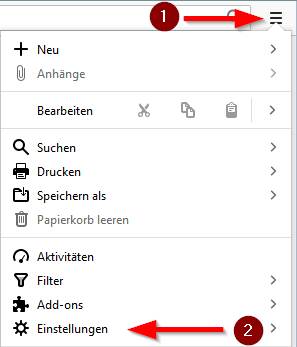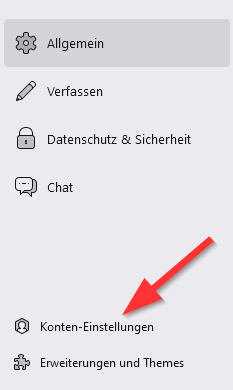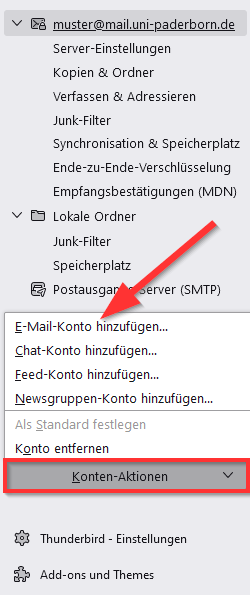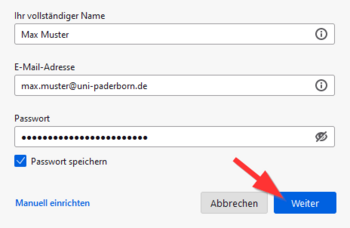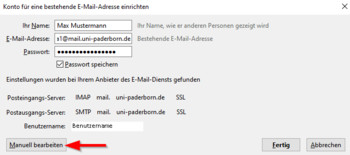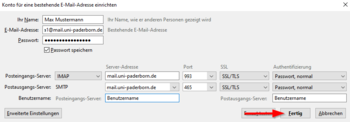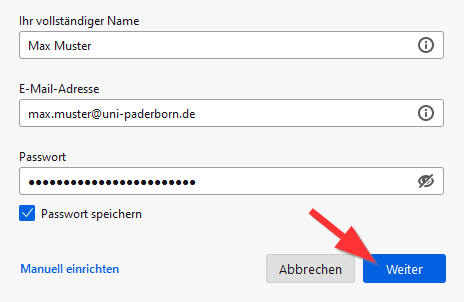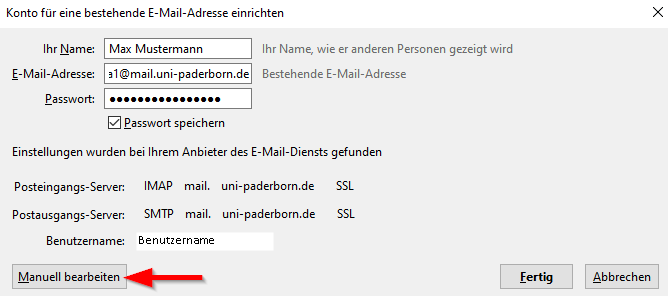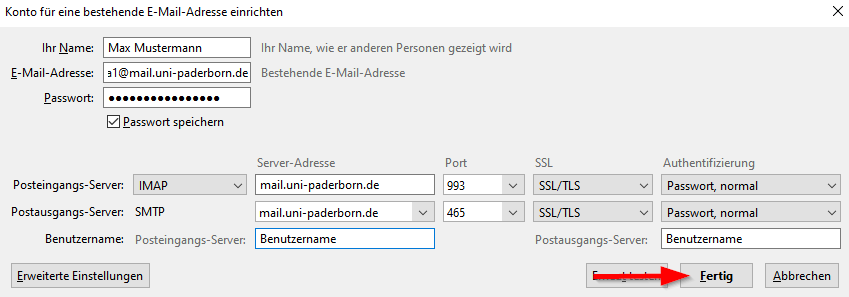Jnk (Diskussion | Beiträge) (Die Seite wurde neu angelegt: „{{article |type=Anleitung |os=Windows 10 |service=Service:Mail |targetgroup=Angestellte,Studierende,Gäste |hasdisambig=Ja |disambiguation=Mail einrichten }} {…“) |
Jnk (Diskussion | Beiträge) |
||
| Zeile 17: | Zeile 17: | ||
== Schritt-für-Schritt Anleitung == | == Schritt-für-Schritt Anleitung == | ||
| − | + | === Einstellungen in Thunderbird === | |
| − | |||
| − | === | ||
Öffnen Sie Thunderbird. | Öffnen Sie Thunderbird. | ||
[[Datei:Mail-unter-Thunderbird-01.png|links|mini|ohne|350px]] | [[Datei:Mail-unter-Thunderbird-01.png|links|mini|ohne|350px]] | ||
| Zeile 55: | Zeile 53: | ||
| − | + | === Zusatzeinstellungen === | |
| − | |||
| − | |||
| − | === | ||
[[Datei:Mail-unter-Thunderbird-06.png|links|mini|ohne|350px]] | [[Datei:Mail-unter-Thunderbird-06.png|links|mini|ohne|350px]] | ||
<br> | <br> | ||
| Zeile 64: | Zeile 59: | ||
<br clear=all> | <br clear=all> | ||
| − | |||
| − | |||
| − | |||
| − | |||
| − | |||
| − | |||
== Siehe auch == | == Siehe auch == | ||
| − | Weitere | + | [https://hilfe.uni-paderborn.de/Mail Weitere Anleitungen zum Thema Mail] |
| + | [https://hilfe.uni-paderborn.de/Mail_einrichten_in_Mozilla_Thunderbird_(Windows_7) Mail in Thunderbird unter Windows 7] | ||
Version vom 4. November 2019, 18:24 Uhr
| Anleitung | |
|---|---|
| Informationen | |
| Betriebssystem | Windows 10 |
| Service | |
| Interessant für | Angestellte, Studierende und Gäste |
| Windows Portalseite | |
For other articles about this topic, see Mail einrichten
This article is only a draft. Information provided here is most possibly incomplete and/or imprecise. Feel free to help us by expanding it. |
Thunderbird ist ein Open-Source-E-Mail-Programm der Mozilla Community. Sie können das kostenlose Thunderbird nutzen, um Ihre E-Mails aus Ihrem E-Mail Konto der Universität Paderborn abzurufen, zu versenden und zu verwalten.
Was ist zu tun?[Bearbeiten | Quelltext bearbeiten]
- Thunderbird öffnen
- E-Mail Konto einrichten
Schritt-für-Schritt Anleitung[Bearbeiten | Quelltext bearbeiten]
Einstellungen in Thunderbird[Bearbeiten | Quelltext bearbeiten]
Öffnen Sie Thunderbird.
- Klicken Sie auf die drei vertikalen Balken am rechten oberen Rand
- Klicken Sie anschließend auf Einstellungen
- Klicken Sie nun auf Konten-Einstellungen
- Es öffnen sich nun die Konten Einstellungen
- Klicken Sie am linken unteren Rand auf Konten-Aktionen
- Klicken Sie anschließend auf E-Mail-Konto hinzufügen...
- Tragen Sie hier die Informationen zu ihrem E-Mail Konto ein
- Tragen Sie ihren Namen ein. Dieser wird später in E-Mails als Absendername angezeigt.
- Tragen Sie ihre E-Mail Adresse ein. Es sollte sich dabei um die E-Mail Adresse handeln, die sie später als Absenderadresse verwenden möchten.
- Tragen das Passwort für ihren Uni-Account ein
- Klicken Sie zum Abschluss auf Weiter
- Thunderbird holt sich nun automatisch die nötigen Einstellungen für das E-Mail Konto
- Sie können im Anschluss auf Fertig klicken
Zusatzeinstellungen[Bearbeiten | Quelltext bearbeiten]
Siehe auch[Bearbeiten | Quelltext bearbeiten]
Weitere Anleitungen zum Thema Mail Mail in Thunderbird unter Windows 7